Minecraft で古典的なソファでの協力プレイを追体験しましょう! ボイスチャットが普及する以前、ゲームといえば 1 台のコンソールの周りに集まることを意味していました。 このガイドでは、Xbox One またはその他の互換性のあるコンソールで分割画面の Minecraft を使用してその楽しみを再現する方法を説明します。友達、軽食、飲み物を持って行きましょう - 始めましょう!
重要な考慮事項:
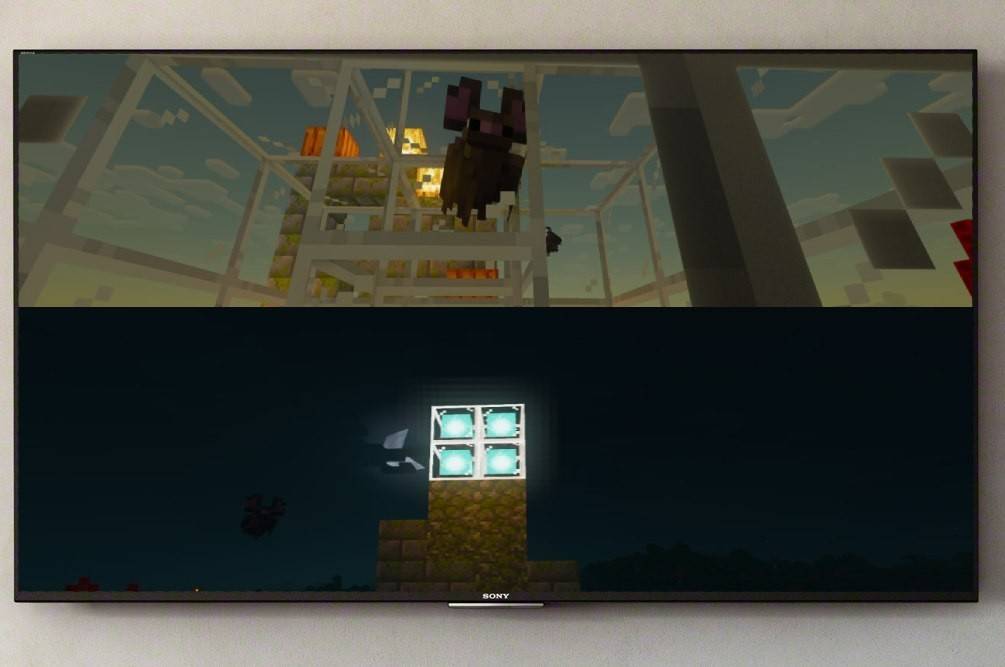 画像: ensigame.com
画像: ensigame.com
Minecraft の分割画面はコンソール専用の機能です。 残念ながら、PC プレイヤーには運がありません。 ただし、Xbox、PlayStation、Nintendo Switch の所有者は、このクラシック モードを楽しむことができます。 HD (720p) 互換のテレビまたはモニターと、この解像度をサポートするコンソールが必要です。 通常、HDMI 接続は自動検出されます。 VGA ユーザーは、コンソール設定で解像度を手動で調整する必要がある場合があります。
ローカル分割画面ゲームプレイ:
 画像: ensigame.com
画像: ensigame.com
Minecraft では、ローカルとオンラインの両方の分割画面オプションが提供されます。ローカル分割画面では、1 台のコンソールで最大 4 人のプレイヤーがプレイできます。全員がコントローラーを公平に操作できるようにしてください。 正確なプロセスはコンソールによって若干異なりますが、一般的な手順は似ています。
-
本体を接続します: 最適なパフォーマンスを得るには、HDMI ケーブルを使用してください。
 画像: ensigame.com
画像: ensigame.com -
Minecraft を起動します: 新しいワールドを作成するか、既存のワールドを読み込みます。 ローカル分割画面の設定でマルチプレイヤーを無効にすることが重要です。
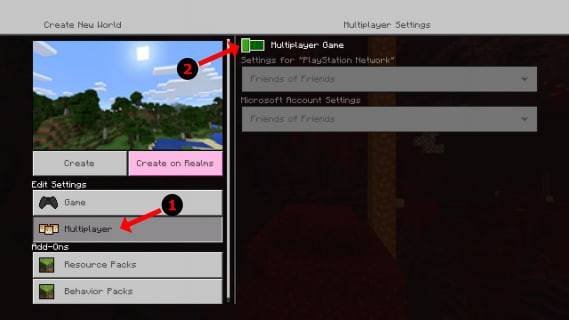 画像: alphr.com
画像: alphr.com -
ワールドを構成します: 難易度、設定、ワールドパラメータを選択します。 既存のワールドをロードする場合はこれをスキップしてください。
 画像: alphr.com
画像: alphr.com -
ゲームを開始します: ロードされたら、追加のプレーヤーをアクティブにします。 これには通常、[オプション] ボタンを 2 回押す (PS) か、[スタート] ボタン (Xbox) を押します。
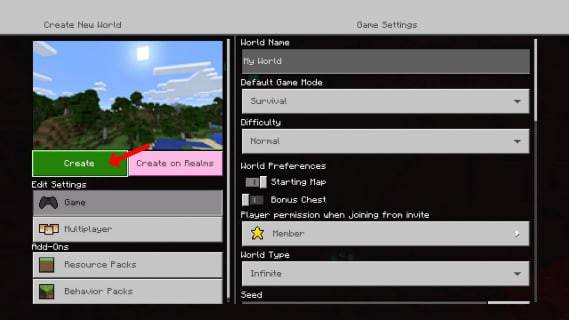 画像: alphr.com
画像: alphr.com -
プレイヤーのログイン: 各プレイヤーは自分のアカウントにログインしてゲームに参加します。画面は自動的にセクション (2 ~ 4 人のプレイヤー) に分割されます。
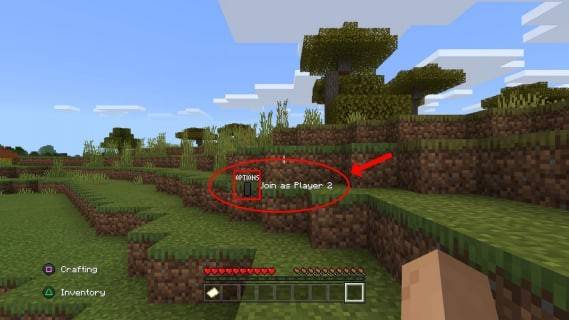 画像: alphr.com
画像: alphr.com -
ゲームオン! 協力して楽しみましょう!
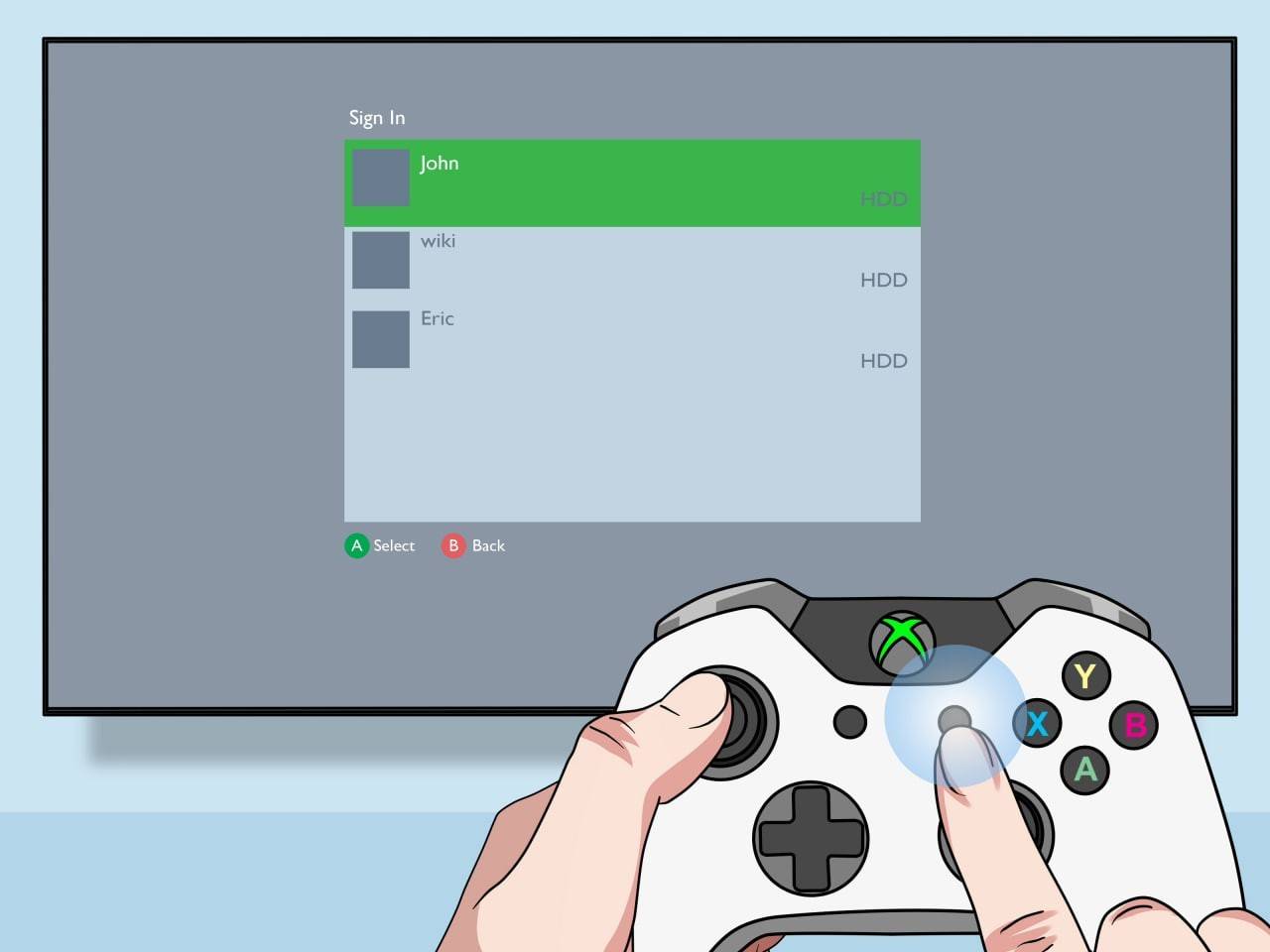 画像: pt.wikihow.com
画像: pt.wikihow.com
ローカル分割画面を使用したオンライン マルチプレイヤー:
 画像: youtube.com
画像: youtube.com
オンライン プレーヤーで直接画面を分割することはできませんが、ローカルの分割画面とオンライン マルチプレーヤーを組み合わせることができます。上記の手順に従いますが、設定でマルチプレイヤーを有効にしてください。 遠く離れた友達をゲームに招待してください!
Minecraft の画面分割機能により、協力プレイが信じられないほど簡単で楽しくなります。友達を集めて一緒に冒険を楽しみましょう!







